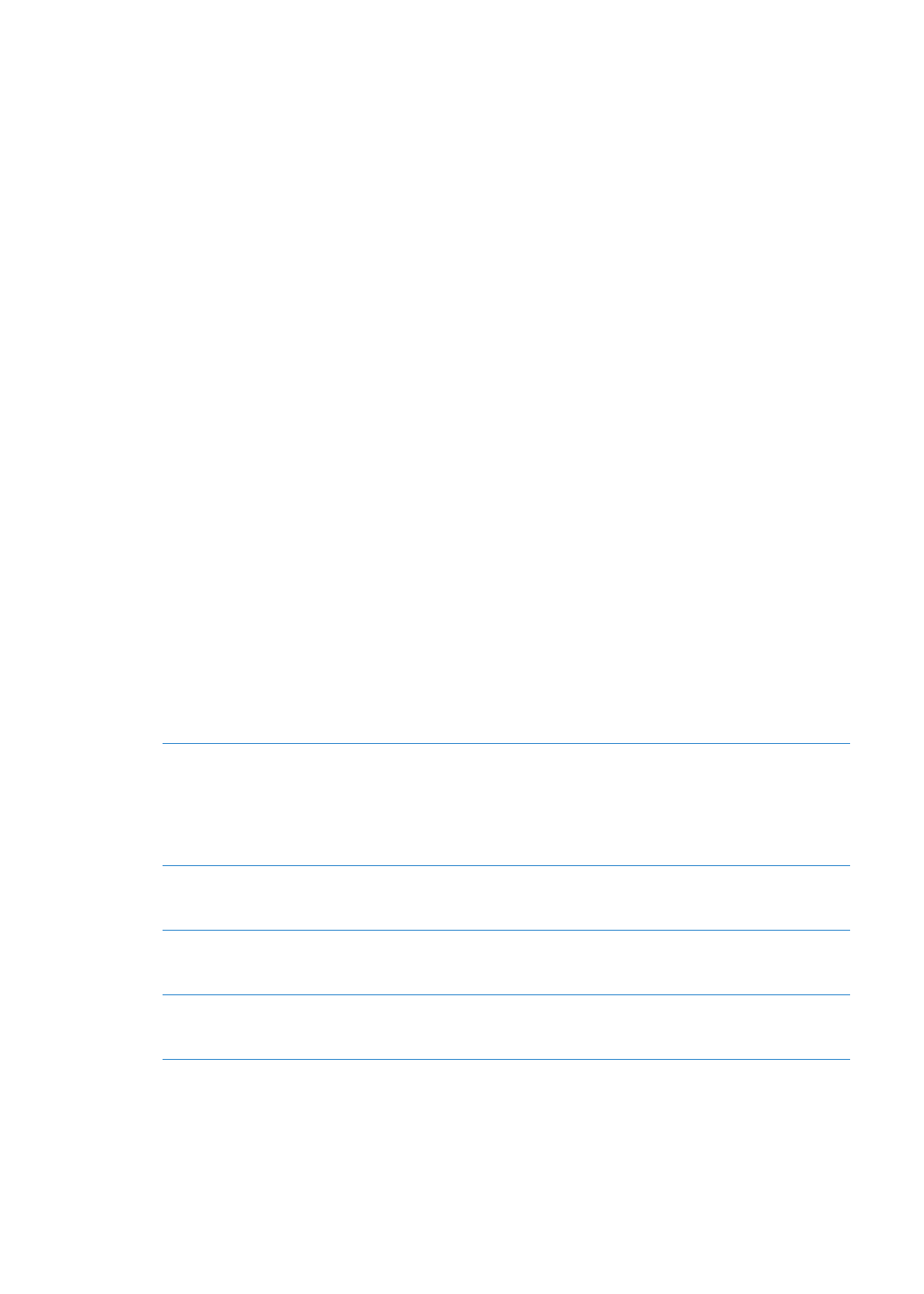
Konton och inställningar för e-post
Konton
Inställningar för Mail och e-postkonton finns under Inställningar > E-post, kontakter, kalendrar. Du
kan ställa in:
Microsoft Exchange
Â
iCloud
Â
MobileMe
Â
Â
Yahoo!
Â
AOL
Â
Microsoft Hotmail
Â
Andra POP- och IMAP-e-postsystem
Â
Vissa inställningar beror på kontotypen. E-postleverantören eller systemadministratören kan tala
om vilken information du behöver ange.
Så här ändrar du inställningarna för ett konto: Öppna Inställningar > E-post, kontakter, kalendrar,
välj ett konto och utför sedan de önskade ändringarna.
Sluta att använda ett konto
Öppna Inställningar > E-post, kontakter, kalendrar, välj ett konto och
avaktivera sedan en kontotjänst (som e-post, kalendrar eller anteckningar).
Om en kontotjänst är avstängd visar eller synkroniserar inte iPod touch
information med den kontotjänsten tills du slår på den igen. Detta är ett
bra sätt att till exempel sluta få arbetsrelaterade e-brev medan du är på
semester.
Lagra utkast, skickade
meddelanden och borttagna
meddelanden på iPod touch
För IMAP-konton kan du ändra plats för brevlådorna Utkast, Raderat och
Skickat. Öppna Inställningar > E-post, kontakter, kalendrar, markera ett
konto och tryck sedan på Avancerat.
Ange efter hur lång tid som
meddelanden tas bort från Mail
permanent.
Öppna Inställningar > E-post, kontakter, kalendrar, markera ett konto och
tryck sedan på Avancerat. Tryck på Radera och ange en tidsperiod: aldrig,
eller efter en dag, en vecka eller en månad.
Justera inställningarna för
e-postservern
Öppna Inställningar > E-post, kontakter, kalendrar och ange ett konto. Fråga
nätverksadministratören eller Internetleverantören om vilka inställningar du
ska använda.
67
Kapitel 11
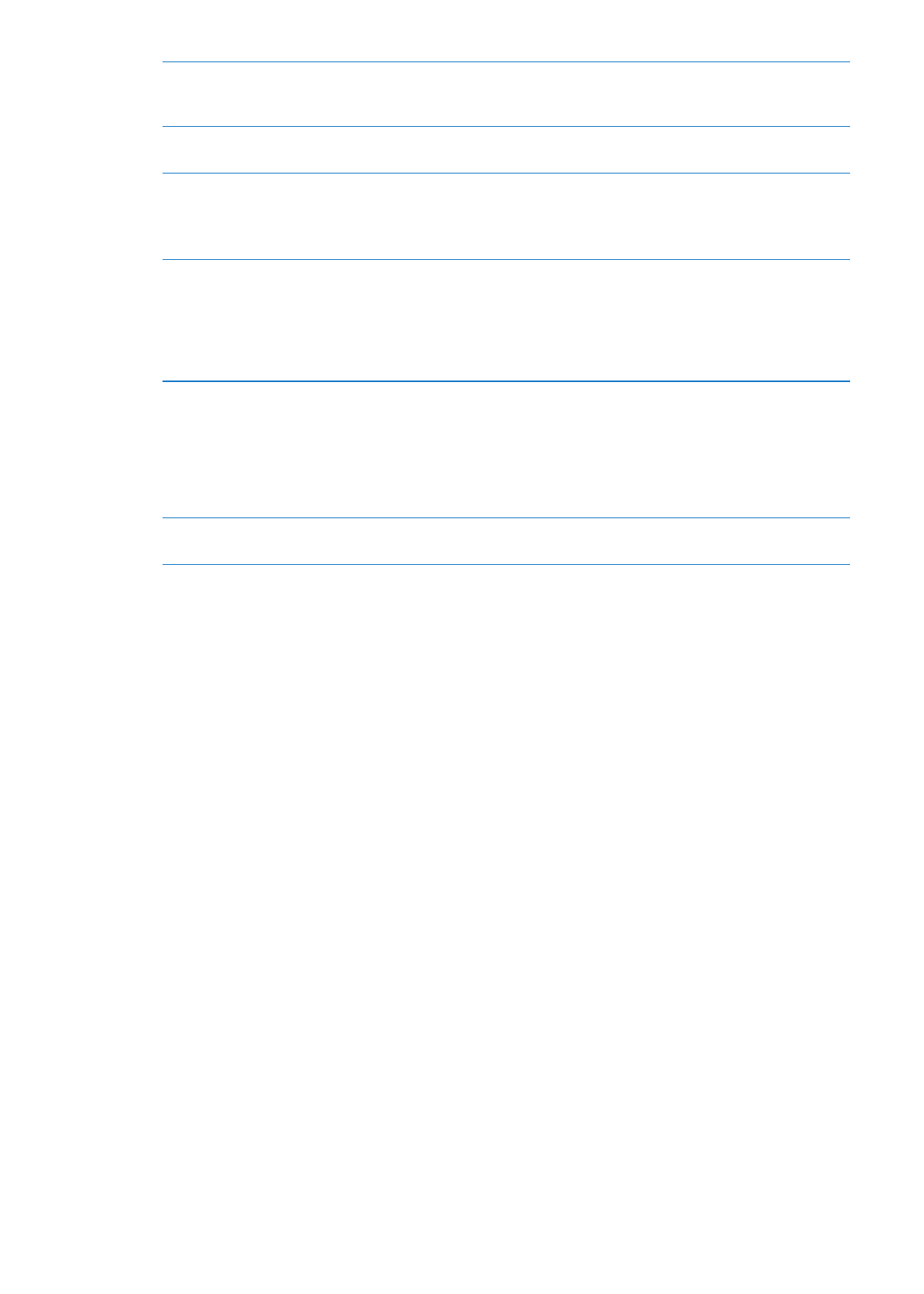
Justera inställningarna för SSL och
lösenord.
Öppna Inställningar > E-post, kontakter, kalendrar, markera ett konto
och tryck sedan på Avancerat. Fråga nätverksadministratören eller
Internetleverantören om vilka inställningar du ska använda.
Aktivera eller avaktivera
Gruppmeddelanden
Öppna Inställningar > E-post, kontakter, kalendrar, välj ett konto och slå av
eller på alternativet Arkivera brev. Se ”Ordna e-post” på sidan 66.
Radera ett konto
Öppna Inställningar > E-post, kontakter, kalendrar, välj ett konto, rulla sedan
ner och tryck på Radera konto.
All e-post och alla kontakter, kalendern och bokmärken som är
synkroniserade med kontot tas bort från iPod touch.
Skicka signerade och krypterade
meddelanden
Öppna Inställningar > E-post, kontakter, kalendrar, markera ett konto och
tryck sedan på Avancerat. Aktivera S/MIME och välj sedan certifikat för
signering och kryptering av utgående brev.
Du kan installera certifikat genom att få en konfigureringsprofil från din
systemadministratör, hämta certifikaten från utfärdarens webbplats med
hjälp av Safari, eller få dem som bilagor i Mail.
Ange push-inställningar
Gå till Inställningar > E-post, kontakter, kalendrar > Hämta nya data. Med
push-funktionen får du ny information när iPod touch är ansluten till ett Wi-
Fi-nätverk (ibland med viss fördröjning). Du kan avaktivera push-funktionen
om du vill upphöra att skicka e-post och annan information eller om du
vill spara på batteriet. När push-funktionen har avaktiverats använder du
inställningen Hämta nya data till att avgöra hur ofta kontrollen efter nya
data ska ske.
Ange andra alternativ för Mail
För inställningar som gäller för alla dina konton går du till Inställningar >
E-post, kontakter, kalendrar.
Mail-inställningar
Förutom där det särskilt anges används Mail-inställningarna för alla dina konton i iPod touch.
Ange alternativ för Mail: Gå till Inställningar > E-post, kontakter, kalendrar.
Om du vill ändra vilket ljud som spelas upp när e-post skickas eller tas emot går du till
Inställningar > Ljud.
68
Kapitel 11